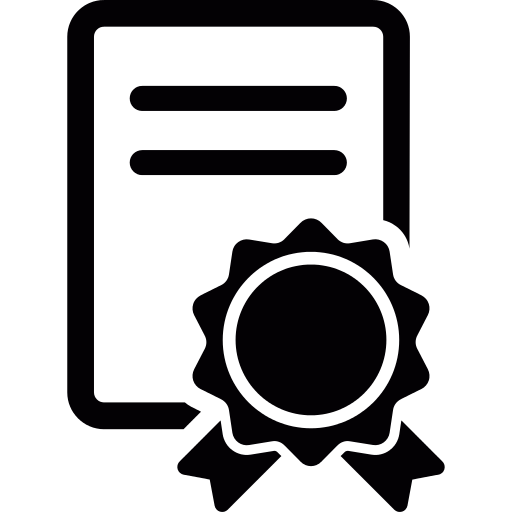
W celu przygotowania drukarki do pracy w trybie eDokumentów (eParagon i eFaktura), należy wykonać 3 kroki
(KROK 1) Uaktywnić moduł eDokument na drukarce Posnet. Nie każda drukarka posiada wsparcie dla eDokuemtnów (czyli eParagonów i eFaktur). W chwili tworzenia tego artykułu 4 drukarki posiadały taką możliwość:
- Thermal HX 1.01
- Thermal XL2 Online 2.01
- Thermal HD Online 2.01
- Thermal XL2 Online S 1.01
Jednym ze sposobów na aktywowanie eDokuemntów jest wykorzystania oprogramowania Posnet OPS, które można pobrać ze strony (https://www.posnet.com.pl/). Wymaga to jednak pewnej wiedzy serwisowej, więc zdecydowanie wygodniej można to wykonać za pomocą skryptów dostępnych w paczce PosnetServer:
|
1 2 3 |
./docs/eparagon_config_set.sh {"ok":true,"buildversion":"4.1","schemaversion":"4.0","message":"","code":-1,"config":[{"ad":"https://eparagon.cloud:4051"},{"ct":"0"},{"ex":"N"},{"ft":"T"},{"gb":"T"},{"gi":"T"},{"hd":"T"},{"td":"T"},{"tp":"C7E86BF1D789B500B5990C148BF9B5BFE08AB4F9"},{"ts":"15"},{"tt":"30"}],"took":175} |
W momencie uruchamiania skryptu oprogramowanie PosnetServer musi być dostępne pod adresem http://localhost:3050. Jeśli działa ono na innym hoście lub porcie, należy zmodyfikować parametry skryptu.
(KROK 2) Twoja drukakra już jest przygotowana, należy teraz zmodyfikować requety wysyłane do PosnetServer dodając strukturę “eparagon” dla paragonów lub “efaktura” dla faktur w następujący sposób:
|
1 2 3 4 5 6 7 8 9 10 11 12 13 14 15 16 17 18 |
curl -XPOST 'http://localhost:3050/paragon?fulldebug=true' \ -H 'Pragma: no-cache' \ -H 'Cache-Control: no-cache' \ -H 'Content-type: application/json' \ -d ' { "lines" : [ { "na": "Towar 1", "il": 1.0, "vt": 0,"pr": 1235}, { "na": "Towar 2", "il": 1.0, "vt": 0,"pr": 3456} ], "eparagon": { "idz": "11", "email": "jan.kowalski-1@email.com" }, "summary" : { "to": 4691 } }' |
A tak dla Faktury która ma być wysłana jednocześnie na adres “jan.kowalski-1@email.com” oraz na numer telefonu “500500500”
|
1 2 3 4 5 6 7 8 9 10 11 12 13 14 15 16 17 18 19 20 21 22 23 24 25 26 27 28 29 30 31 32 33 34 35 36 37 38 39 40 |
curl -XPOST 'http://localhost:3050/faktura' \ -H 'Pragma: no-cache' \ -H 'Cache-Control: no-cache' \ -H 'Content-type: application/json' \ -d ' { "lines" : [ { "il": 1, "na": "Kawa Americano", "pr": 799, "vtp": "23,00" } ], "efaktura": { "idz": "11", "email": "jan.kowalski-1@email.com", "phone": "500500500" }, "summary": { "to": 799 }, "header" : { "nm": "Vat", "cc": 0, "co": false, "ln": 40, "fn": 40, "na": ["MOJA SPÓŁKA Z OGRANICZONĄ ODPOWIEDZIALNOŚCIĄ"], "ni": "5552227744", "ad": ["Aleje Jerozolimskie 999", "02-000"], "ad_sc" : 0, "ad_at": 0, "nb": "1124", "nb_sc" : 0, "nb_at": 0 }, "payments" : [ { "ty": 2, "wa": 799, "na": "Karta", "re": false } ] } ' |
(KROK 3) Twoja drukarka i oprogramowanie kasowe są już przygotowane. Drukarki Posnet nie mają możliwości wysyłania SMS lub email i potrzebują do tego celu dodatkowego serwisu. W ramach posiadanych licencji PosnetServer drukarki mogą korzystać w tym celu z serwisu https://eparagon.cloud. Aby aktywować usługę wysyłania maili i SMS:
- Zaloguj się do panelu B2B (https://b2b.bigdotsoftware.eu/)
- Wejdź w zakładkę eParagon.Cloud. Jeśli jej nie widzisz – skontaktuj się z nami
- Dodaj swoją drukarkę i przypisz do niej posiadaną już licencję i unikalny numer drukarki, aby tylko Twoje urządzenie mogło korzystać z usługi eParagon.cloud
- W tym momencie usługa dla Twojej drukarki jest w stanie “Not Active”. Jeśli drukarka poprawnie skomunikuje się z serwisem eParagon.cloud, stan zmieni się na “Active” i w liście znajdzie się informacja o ostatnio przetworzonym eParagonie lub eFakturze.
Gotowe! Aby przetestować komunikację, wybierz w drukarce “Testuj połączenie eParagon” i w panelu B2B stan usługi dla twojego urządzenia zmieni się na “Active”.
